صندوق فروشگاهی که با نام POS نیز شناخته میشود، در واقع سیستمی جهت مکانیزه نمودن مبادلات روزانه در کسب و کارهای گوناگون، به ویژه فروشگاههای خرده فروشی کوچک و بزرگ است. این سیستم، با ثبت اطلاعات فروش روزانه و انجام کلیه محاسبات مربوط به آن، با استفاده از نرم افزارهای فروشگاهی و همچنین ارائه تمامی اطلاعات مربوط به کالا مانند موجودی، مقدمات مدیریتی هوشمند را فراهم مینماید. صندوق فروشگاهی در حقیقت در کنار سختافزارهایی همچون بارکد خوان، چاپگر و یا همان پرینتر فیش، کشوی مختص به پول و … است که مجموعهای کاملا مکانیزه را تشکیل میدهد.
این صندوقها عموماً در انواع مختلفی تولید و عرضه میشوند که در بخش بعد ضمن بررسی انواع مختلف آن، به معرفی و آموزش نحوه کار با دستگاه صندوقهای فروشگاهی در برخی از برندها خواهیم پرداخت.
فهرست مطالب
- 1 آموزش کار با صندوق فروشگاهی ECR
- 2 تنظیم ورود و خروج صندوقدار
- 3 نحوه تنظیمات تاریخ، ساعت و متن فاکتور در دستگاه
- 4 انجام تنظیمات مربوط به کالا
- 5 نحوه تغییر قیمت کالای ذخیره شده در حافظه دستگاه
- 6 طریقه اصلاح فاکتور
- 7 نحوه اعمال تخفیف در فاکتور فروش
- 8 دریافت گزارشات عملکرد روزانه
- 9 پرداخت غیر نقدی
- 10 آموزش نحوه کار با دستگاه صندوق فروشگاهی POS
- 11 آیتم های موجود در صندوق های فروشگاهی POS و Touch POS
- 12 اطلاعات پایه
- 13 بازگشت از فروش
- 14 گزارش
- 15 انبارداری
- 16 نتیجه گیری
آموزش کار با صندوق فروشگاهی ECR
تنظیم ورود و خروج صندوقدار
در صندوقهای ECR هر کاربر برای ورود به سیستم ملزم به استفاده از شماره مختص به خود میباشد. این شماره در صندوقهای ECR به صورت پیشفرض عدد یک تعیین شده است. اما برای معرفی شماره مربوط به هر کاربر به ترتیب زیر باید عمل نمود :
ابتدا با ورود به کلید صندوقدار روی گزینه ورود کاربر رفته و پس از فشردن کلید دریافت، عدد مورد نظر برای هر کاربر را وارد نموده و برای ثبت آن مجداداً کلید دریافت را میزنیم. برای معرفی شماره هر کاربر به این ترتیب عمل مینماییم.
نحوه تنظیمات تاریخ، ساعت و متن فاکتور در دستگاه
در این قسمت به بررسی نحوه انجام تنظیماتی نظیر تاریخ، ساعت و متن انتخابی جهت درج بر روی فاکتور میپردازیم. در ابتدا برای تنظیم ساعت و تاریخ ثبت شده بر روی فاکتور گزینه تنظیمات را انتخاب میکنیم. سپس با استفاده از کلیدهای پرداخت و مرجوع به روی آیتمها حرکت کرده و آیتم تنظیم زمان را به وسیله کلید دریافت انتخاب میکنیم. جهت تنظیم تاریخ، گزینه یک را انتخاب کرده و با فشردن کلید دریافت، عدد یک را به عنوان شماره مختص به مدیریت وارد میکنیم. در مرحله بعد پس از زدن کلید دریافت، عدد صفر را به عنوان رمز مدیریت وارد کرده و سپس تاریخ مورد نظر را از سمت چپ، به ترتیب سال، ماه و روز وارد میکنیم.
جهت تنظیم ساعت نیز در ابتدا با انتخاب گزینه ساعت، زمان مورد نظر را از چپ به راست وارد کرده و گزینه دریافت را می زنیم. جهت خروج نیز از کلید خروج از منو استفاده میکنیم.
برای ایجاد تغییر در سطرهای چاپ شده بر روی قست بالا و پایین فاکتورهای صادر شده، ابتدا کلید تنظیمات را فشار میدهیم. سپس با انتخاب گزینه چاپ تیتر بالا، دکمه دریافت را زده، و از بین شماره خط تیتر که اعداد یک تا پنج میباشد، به عنوان مثال عدد 2 را انتخاب میکنیم و مجداداً کلید دریافت را میزنیم. در مرحله بعد، متن مورد نظر را با استفاده از صفحه کلید وارد میکنیم. به طور مثال “شرکت دی” ، و بعد دکمه دریافت را فشار میدهیم.
جهت انجام ویرایش در قسمت پایین فاکتورها نیز گزینه چاپ تیتر پایین را انتخاب نموده و سپس دکمه دریافت را میزنیم. سپس شماره خط تیتر مورد نظر را انتخاب کرده و کلید دریافت را مجداداً فشار میدهیم. در این قست، متن مورد نظر جهت درج در قست پایین فاکتور را تایپ میکنیم، به طور مثال “با سپاس از خرید شما“. و نهایتاً در مرحله آخر دکمه دریافت را فشرده و با انتخاب دکمه خروج از منو از تنظیات خارج میشویم.
انجام تنظیمات مربوط به کالا
طریقه وارد نمودن کالای بارکد دار نیز به این صورت میباشد. ابتدا کلید 00 را انتخاب میکنیم. سپس دکمه حافظه را زده و با استفاده از بارکد خوان، بارکد کالا را شناسایی کرده و وارد دستگاه میکنیم. در مرحله بعد با تایپ نام کالا، کلید دریافت را میزنیم. پس از آن، قیمت مورد نظر برای کالا را وارد کرده و کلید دریافت را دو بار فشار میدهیم و با زدن دکمه خروج از تنظیمات خارج میشویم. پس از طی این مراحل، با گرفتن دستگاه بارکد خوان بر روی بارکد کالای ثبت شده، نام کالا و قیمت تعیین شده برای آن به روی صفحه نمایشگر ظاهر میشود و بعد با فشردن دکمه دریافت میتوان اقدام به صدور فاکتور نمود.
جهت وارد کردن کالای بدون بارکد به سیستم و ذخیره آن در حافظه نیز به ترتیب زیر عمل میکنیم. ابتدا کلید 00 را زده و سپس کلید سریعی را که انتخاب کردهاید ( به عنوان مثال کلید یک) را از سمت راست دستگاه انتخاب میکنیم و بعد کلید دریافت را میزنیم. همانطور که بر روی صفحه نمایشگر میبینید در این مرحله باید کد کالا را بصورت دستی، مطابق با همان کلید سریع که انتخاب کردهاید وارد کنید و سپس مجداداً کلید دریافت را فشار دهید. بعد نام کالا را وارد کرده و کلید دریافت را میزنیم. در این قسمت باید عدد قیمت را وارد کنید و سپس کلید دریافت را دو بار فشار دهید و از تنظیمات خارج شوید. حال با فشار دادن دکمه شماره یک نام کالای ذخیره شده به انضمام قیمت، بر روی نمایشگر ظاهر شده و تنها با فشردن دکمه دریافت میتوانید فاکتور کالا را صادر کنید.

نحوه تغییر قیمت کالای ذخیره شده در حافظه دستگاه
هنگام فروش کالایی که قصد تغییر قیمت آن را دارید، ابتدا قیمت مورد نظر را وارد کرده و سپس دکمه قیمت دستی را انتخاب میکنید. بعد کد کالا و یا بارکد آن را با استفاده از دستگاه بارکدخوان وارد کرده و کلید دریافت را میزنیم.
طریقه اصلاح فاکتور
فرض کنید فاکتوری برای فروش سه کالا با شماره های یک، دو، سه بر روی صفحه نمایشگر دیده میشود. به هر علتی قصد حذف یکی از اقلام کالا از فاکتور را دارید. در اینجا برای حذف کالا ابتدا دکمه مرجوع را انتخاب کرده، سپس عدد کالا را وارد میکنید و به وسیله فلش بالا و پایین کالای مورد نظر را انتخاب کرده و بعد دکمه دریافت را میزنیم. اگر بیشتر از یک عدد از این کالا را وارد فاکتور کردهاید، تعداد آن را زده و دکمه دریافت را فشار دهید. در این مرحله فاکتور جدید با حذف کالای انتخابی به روی نمایشگر نشان داده میشود و میتوانید اقدام به صدور فاکتور نمایید.
نحوه اعمال تخفیف در فاکتور فروش
با اتمام کلیه مراحل عملیات فروش، ابتدا دکمه جمع فروش را زده و سپس مبلغ و یا درصد تخفیف مورد نظر را وارد مینماییم و بعد دکمه تخفیفات را انتخاب میکنیم. از منوی انتخاب شده مبلغ مورد نظر برای تخفیف را انتخاب کرده و سپس دکمه دریافت را فشار میدهیم. برای وارد کردن تخفیف بصورت درصدی نیز، میتوانیم گزینه درصد تخفیف را از منو انتخاب کنیم و سپس دکمه دریافت را زده و فاکتوری با محاسبه درصد تخفیفات را صادر نماییم.
دریافت گزارشات عملکرد روزانه
برای اطلاع از نحوه عملکرد روزانه فروشنده و صندوقدار، نیاز به صدور گزارش روزانه عمکرد میباشد. برای دریافت این نوع گزارش ابتدا دکمه صندوقدار را انتخاب میکنیم. بعد با انتخاب گزینه چاپ گزارش و فشردن کلید دریافت، به روی آیتمی با عنوان گزارش روزانه زده و مجدد کلید دریافت را میزنیم. در این مرحله میتوانید گزارشی کامل از عملکرد روزانه صندوقدار داشته باشید. همچنین امکان دریافت گزارش بصورت ساعتی و یا گزارش از موجودی کالا نیز به راحتی وجود دارد.
پرداخت غیر نقدی
پرداخت غیر نقدی با صندوق های فروشگاهی ECR به دو صورت انجام میپذیرد. اول به صورت پرداخت غیر نقدی با اعتبار و یا پرداخت غیر نقدی با استفاده از کارتهای بانکی.
ابتدا به آموزش نحوه فروش بصورت اعتباری میپردازیم. به طور مثال فرض نمایید فاکتوری به مبلغ 50 هزار تومان داریم. قصد داریم 10 هزار تومان بصورت نقدی و مابقی مبلغ را بصورت اعتباری دریافت نماییم. ابتدا عدد 10000 را وارد کرده و کلید دریافت را میزنیم. پس از این مرحله میزان مبلغ کسری به روی نمایشگر ظاهر میشود. سپس کلید پرداخت را زده و جهت تأیید فروش به صورت اعتباری، کلید دریافت را میزنیم. پس از این مرحله می توانید با زدن کلید خروج از منو خارج شوید.
جهت پرداختهای غیر نقدی با استفاده از کارتهای بانکی نیز به این صورت عمل مینماییم. پس از پایان عملیات فروش، کلید جمع فروش را انتخاب میکنیم. مبلغ نقدی دریافت شده را وارد کرده و کلید دریافت را فشار میدهیم. سپس دکمه شیفت Shift را فشار داده و بعد دکمه پرداخت را میزنیم. در این مرحله درگاه کارت را وارد کرده و جهت تأیید، مجداداً کلید دریافت را میزنیم. برای خروج نیز از دکمه اسکیپ ESC استفاده میکنیم.
آموزش نحوه کار با دستگاه صندوق فروشگاهی POS
در ادامه مبحث نحوه کار با دستگاه صندوق فروشگاهی، به نحوه کار با دستگاه صندوق فروشگاهی POS میپردازیم. صندوق های فروشگاهی POS و Touch POS که با نام لمسی نیز شناخته میشود، در واقع نسل جدیدی از صندوق های فروشگاهی هستند که در کنار یک نرم افزار فروشگاهی، مجموعهای هوشمند و مکانیزه جهت اداره کسب و کارهای گوناگون را در اختیار کاربر قرار میدهند. طراحی این نوع صندوقها و نرم افزارهای مکمل آن، عموماً به نحوی صورت میگیرد که نیاز به آموزش چندانی نداشته و آیتمها بصورت واضح گویای چگونگی عملکرد کاربر میباشد. لذا در این بخش قصد داریم با بررسی آیتمهای موجود در این صندوقها، شما را با نحوه عملکرد آن تا حدودی آشنا کنیم. پس با ادامه مطلب همراه ما باشید.

آیتم های موجود در صندوق های فروشگاهی POS و Touch POS
اطلاعات پایه
از اولین آیتمهای موجود در صندوق های فروشگاهی که در شروع کار باید نسبت به تنظیم آن اقدام نمود، گزینه “اطلاعات پایه” است. این گزینه شامل بخشهای متفاوتی از جمله، متصدیان و گزارشهای مربوط به آنها، کاربران، سطوح مشتریان و سطوح دسترسی کاربران میباشد. در قسمت متصدیان این امکان برای کاربران فراهم شده تا به تعداد مورد نظر متصدی فروش را معرفی نموده، و کلیه اطلاعات مربوط به فروش هر متصدی به طور جداگانه ثبت شود. با انتخاب گزینه “متصدیان جدید” از بخش اطلاعات پایه و وارد نمودن نام مورد نظر، به راحتی میتوان بصورت تفکیکی و یا تجمیعی به گزارشات روزانه هر متصدی دسترسی پیدا نمود.
با استفاده از آیتم “کاربران” در قسمت اطلاعات پایه نیز، میتوان نسبت به معرفی کاربران بخشهای مختلف فروشگاه و سطوح دسترسی آن ها اقدام نمود. در این قسمت با انتخاب گزینه “کاربر جدید” و ورود کامل اطلاعات مربوط به آن، و همچنین معرفی یک رمز عبور، امکان دسترسی کاربران مختلف با استفاده از گذرواژههای مخصوص به خود فراهم میشود. همچنین پس از تکمیل این بخش، در صورت نیاز با استفاده از گزینه “ویرایش” در قسمت کاربران، امکان تصحیح، ویرایش و یا حذف اطلاعات وجود خواهد داشت. علاوه بر این در قسمت ویرایش، امکان ایجاد تغییر در سطوح دسترسی کاربر نیز فراهم شده است.
در آیتم دیگر بخش اطلاعات پایه، یعنی “سطوح مشتریان” میتوان با تعیین یک بازه ریالی برای خریداران، آن ها را به عنوان یک مشتری با سطح ممتاز معرفی نمود. به عنوان مثال، خریدارانی که از 500000 تا 1000000 ریال خرید داشته باشند، با قرار گرفتن در سطح مشتریان ممتاز امکان برخورداری از تخفیفات ویژه را خواهند داشت. لذا با استفاده از گزینه سطوح مشتریان، میتوان با وارد نمودن بازه خرید و همچنین تعیین میزان تخفیف مورد نظر، نسبت به تکمیل این آیتم اقدام نمود.
بازگشت از فروش
قسمت “بازگشت از فروش” در صندوق های فروشگاهی POS مربوط به انصراف مشتری از خرید محصولی است که در فاکتور فروش ثبت شده است. با استفاده از این گزینه میتوان با صدور فاکتور برگشتی و یا به عبارتی مرجوعی، این تغییر را در محاسبات انبارداری وارد نمود. آیتم “بازگشت از فروش” شامل دو بخش “ثبت فاکتور برگشتی” و “جستجوی فاکتور برگشتی” میباشد.
لذا در قسمت ثبت فاکتور برگشتی امکان جستجوی فاکتور بر اساس بازه زمانی و همچنین شماره فاکتور وجود دارد. لازم به ذکر است که در هنگام مشخص کردن بازه زمانی، اگر تنها گزینه “از تاریخ” را وارد نمایید، کلیه فاکتورهای صادر شده از تاریخ مورد نظر به بعد را دریافت خواهید نمود. و در صورت وارد نمودن گزینه “تا تاریخ” کلیه فاکتورها تا قبل از تاریخ انتهایی ثبت شده نمایش داده میشود. پس از نمایش فاکتور برگشتی مورد نظر، کاربر میتواند نسبت به ایجاد تغییر در فاکتور اقدام نماید. با زدن تیک کنار هر یک از محصولات درج شده در فاکتور میتوان یک و یا همه کالاهای فاکتور را در بخش مرجوعی ثبت و سپس با انتخاب گزینه “برگشت فاکتور” عملیات مربوطه را تکمیل نمود.
گزارش
کاربران میتوانند با استفاده از آیتم ” گزارش” به کلیه گزارشات مورد نیاز در طی فرآیند خرید، فروش، تحویل کالا، حسابداری، انبارداری و یا گزارشات مربوط به مشتریان دسترسی پیدا کنند. در قسمت “گزارش خرید” پس از ثبت سند کالاهای خریداری شده از اشخاص و یا شرکتهای گوناگون، میتوان در مواقع لزوم اقدام به دریافت گزارش خرید کالاهای مورد نظر نمود. با استفاده از گزینه ” گزارش تفکیکی فروش” نیز کاربر قادر به دریافت گزارش از اسناد کالاهای فروش رفته میباشد. یکی دیگر از آیتم های این بخش ” گزارش تحویل “ است که مربوط به وضعیت فروش کالا و ارائه گزارش مکان، زمان و پیک تحویل دهنده کالا است.
گزینه “گزارش مشتريان” نیز میتواند کلیه اطلاعات ثبت شده مشتریان فروشگاه را در اختیار کاربر قرار دهد. امکان جستجوی مشتری مورد نظر از طریق وارد نمودن شماره مشتری و نام و نام خانوادگی وجود دارد. بخش گزارشات مشتریان معمولاً شامل آیتمهای مختلفی جهت دریافت گزارش بر اساس میزان خرید مشتریان، سطح مشتری، تلفن تماس و یا حتی تاریخ تولد آن ها میباشد.
“گزارش انبارداری” هم از جمله آیتمهایی است که میتواند کاربر را در جریان زمان، و همچنین مقدار ورود و خروج کالاها به انبار قرار دهد.
انبارداری
گزینه ” انبارداری “ شامل مواردی به شرح زیر میباشد:
- گردش کالا و موجودی کالا :
جهت کسب اطلاع کاربر از جابهجایی و گردش کالا در میان انبارها این آیتم مورد استفاده قرار میگیرد.
- جستجوی اسناد انبار:
برای دسترسی به اطلاعات مربوط به انتقال محصولات از یک انبار به انبار دیگر و همچنین بررسی یک شماره سند خاص از این بخش استفاده میشود.
- ثبت ورود به انبار:
این قسمت جهت ثبت کالاهای وارد شده به انبار میباشد. کاربر باید توجه داشته باشد که با هر ثبت ورود به انبار، خرید کالا نیز جهت همخوانی محاسبات حسابداری باید ثبت شود.
- ثبت خروج از انبار:
این آیتم مربوط به کالاهای خارج شده از انبار میباشد. در واقع با ثبت خروج از انبار کالا، کالای مورد نظر از چرخه انبارداری خارج خواهد شد. البته توجه داشته باشید با ثبت هر فاکتور فروش، به طور اتوماتیک سند خروج کالا از انبار ثبت خواهد شد.
- ثبت جابهجایی بین انبار:
گزینه جابهجایی بین انبار در هنگام انتقال کالا بین انبارهای مختلف استفاده میشود.
- تنظیمات:
قسمت تنظیمات در صندوق های فروشگاهی شامل آیتمهای مختلفی است که بطور مختصر به بررسی این آیتمها خواهیم پرداخت.
- تنظیمات برنامه:
در این قسمت کاربر میتواند گزینههای حسابداری و انبارداری را فعال و یا غیر فعال نماید. علاوه بر این، در بخش “تنظیمات برنامه” میتوان نام، نشانی، و تلفنهای تماس فروشگاه را وارد و ثبت نمود.
- تنظیمات کاربری:
این بخش جهت ایجاد تغییرات مورد نیاز در کد کاربران و گذرواژه های آنها میباشد.
- تنظیمات لوازم جانبی:
بخش تنظیات لوازم جانبی مربوط به گزینه های چاپ دستگاه میباشد. به طور مثال، درخواست چاپ اضافی در هنگام صدور فاکتور و یا پیش فاکتور در این بخش مشخص میشود. از دیگر کاربردهای این قسمت نیز، فعال نمودن صفحه نمایش مشتری و یا تغییر زبان دستگاه میباشد.
- مشتریان:
یک از روشهای نوین بازاریابی برقراری ارتباط نزدیک با مشتریان است. در این راستا ثبت اطلاعات مربوط به مشتریان، از جمله نام و نام خانوادگی و یا شماره تماس آنها میتواند به سهولت امر فروش کمک بسزایی نماید. علاوه بر این با تکمیل اطلاعات مربوط به مشتریان در این بخش، میتوان برای مشتریان ممتاز و تأثیرگذار خدمات خرید به صورت اعتباری را نیز فراهم نمود.
- خرید:
آیتم ” خرید “ جهت ثبت کالاهای خریداری شده برای ورود به انبار و ثبت موجودی مورد استفاده قرار میگیرد. با انتخاب گزینه خرید در نرم افزار فروشگاهی و تعیین تعداد، قیمت و نوع انبار مربوط به کالا، کلیه اطلاعات مرتبط با تاریخ خرید کالا، شرکت و یا فرد طرف حساب فروشگاه ثبت میشود. از دیگر بخشهای مشخص شده در قسمت خرید، تعیین روش پرداخت مبلغ محصولات خریداری شده میباشد. روش پرداخت میتواند بصورت نقدی و یا اعتباری از طریق کارت خوان و صدور چک انجام بگیرد.
- فروش:
آیتم فروش نیز در هنگام فروش کالا و جهت صدور فاکتور و یا پیش فاکتور برای خریداران مورد استفاده قرار میگیرد. با ثبت هر فاکتور فروش، بصورت خودکار کالای مورد نظر از چرخه ی انبار خارج خواهد شد.
- محصولات:
در بخش محصولات میتوان کلیه کالاهای فروشگاه را بر اساس تنوع رنگ، سایز و جنس تعریف و دسته بندی نمود.

نتیجه گیری
در این مقاله قصد شد تا حدامکان موضوع آموزش نحوه کار با دستگاه صندوق فروشگاهی را مورد بررسی قرار داده و با معرفی انواع صندوقهای فروشگاهی، آیتم های موجود در صندوق های فروشگاهی را بشناسیم. آنچه که از مجموع موضوع آموزش نحوه کار با دستگاه صندوق فروشگاهی میتوان نتیجه گرفت، بالابردن روند کسب و کار مشاغل و خرده فروشیها میباشد. کاربری بسیار آسان و البته دقیق و سریع این سیستم، با وجود سخت افزارهای تعبیه شده در آن، در حقیقت مقدمهی ایجاد یک معامله برد – برد برای مدیران فروشگاهی و مشتریان است.
افزایش میزان فروش، بالا رفتن سرعت کار و اتلاف کمتر انرژی که حاصل آن صرفه جویی در هزینهها است، در کنار یک مدیریت بینقص انبار، بخش سودآور صاحبان مشاغل، و ارائه با کیفیت خدمات در کمترین زمان، با حفظ امنیت، قسمت لذتبخش یک خرید برای مشتریان محسوب میشود که حاصل وجود این سیستم کاربردی در فروشگاهها است.
برای خرید و یا کسب قیمت انواع صندوق فروشگاهی با گروه صنعتی دی تماس بگیرید.
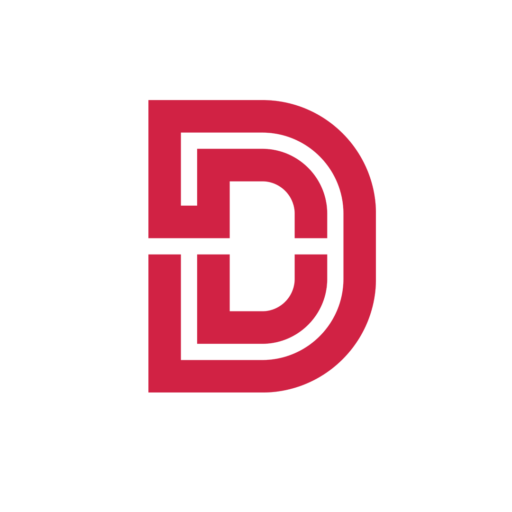

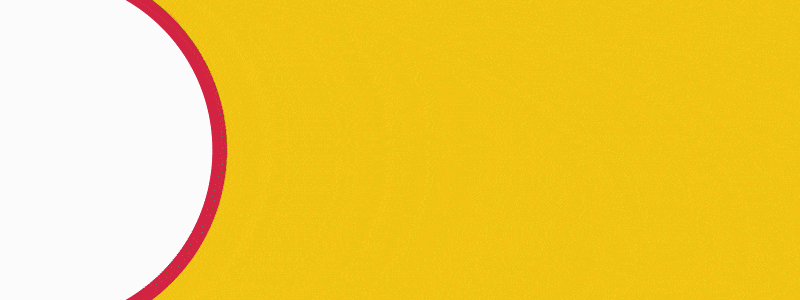
خیلی مطلب خوب هست. ممنون از شما